Co můžete udělat pro opravu QuickTime Player nelze otevřít MP4 soubory
Proč nemůže přehrávač QuickTime Player otevřít video MP4 na počítačích Mac? MP4 je ve skutečnosti formát digitálního multimediálního kontejneru, který využívá kódování MPEG-4, H.264 a další. Pokud je vaše video MP4 kódováno ve starším nebo specializovaném video formátu, QuickTime nemusí být kompatibilní s vašimi MP4 soubory. V důsledku toho se problém Mac QuickTime nepřehrává.
Pokud chcete, aby bylo vaše MP4 video opět rozpoznatelné pomocí QuickTime, můžete převést MP4 do formátu kompatibilního s QuickTime, jako je MOV, MPEG-4 MP4 a další. Nebo můžete použít alternativní přehrávač videa k přehrávání MP4 na Mac namísto QuickTime Player. Bez ohledu na to, jaké řešení si vyberete, můžete opravit QuickTime Player nemůže hrát MP4 a další nepodporované formáty na počítačích Mac úspěšně.
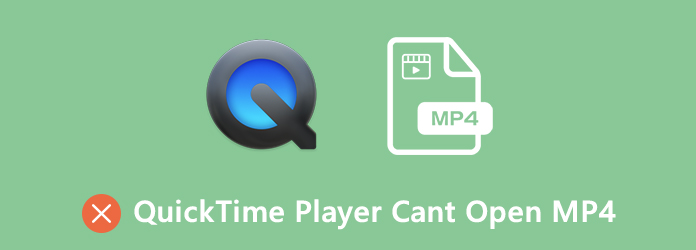
Řešení 1: Převod videa MP4 do formátu QuickTime MOV
Program QuickTime Player je kompatibilní se všemi video soubory MOV. Můžete tedy převést MP4 do formátu MOV a vyřešit problém nekompatibility MP4. Chcete-li rychle převést video MP4 na MOV v původní kvalitě, použijte Tipard Mac Video Converter Ultimate je dobrá volba. Můžete upravovat a převádět 4K video do formátu 4K / 1080p a 3D. Je podporováno zachování původní kvality videa nebo určení nastavení profilu podle vašich potřeb. Můžete tedy převést video MP4 na video QuickTime MOV a získat tak přehrávání s přizpůsobitelnou kvalitou videa.
- 1. Převeďte libovolné video MP4 do formátu kompatibilního s QuickTime.
- 2. 60x rychlejší rychlost než jiný software pro převod videa.
- 3. Přizpůsobte si video oříznutím, oříznutím, sloučením, rotační, převrácení, přidání vodoznaku atd.
- 4. Vylepšete kvalitu videa v kliknutích, aby vaše video vypadalo lépe.
- 5. Podpora dávkové konverze MP4 na QuickTime MOV.
- 6. Rozhraní je čisté, bezpečné a snadno použitelné.
Krok 1 Zdarma stáhnout, nainstalovat a spustit Tipard Mac Video Converter Ultimate na Mac OS X 10.5 nebo vyšší. Klikněte na Přidat soubor na horním panelu nástrojů. Procházejte a přidejte videa MP4 do softwaru převaděče MP4 na MOV.

Krok 2 Chcete-li vyřešit problém s přehrávačem QuickTime Player, který nelze otevřít, můžete rozbalit Změna hesla seznam. Nastavte QuickTime MOV jako výstupní formát videa. Nebo si můžete vybrat z jiných formátů podporovaných QuickTime.

Krok 3 Můžeš použít Vylepšení videa, Klip or Změnit možnosti na horním panelu nástrojů pro použití video efektů v případě potřeby. Nakonec klikněte na Konvertovat převést MP4 na QuickTime.

Řešení 2: Otevřete video MP4 v systému Mac pomocí aplikace QuickTime Player Alternative
Protože přehrávač QuickTime Player nepřehrává MP4, můžete místo toho použít video přehrávač od jiného výrobce. Doporučuje se hrát s MP4 Tipard Blu-ray přehrávač pro Mac. Díky široké podpoře multimediálních formátů můžete přehrávat nejen MP4, ale i jiné vzácné video formáty na Mac, jakož i Blu-ray a DVD disky. Takže si můžete vychutnat nejnovější filmy doma s úžasnou kvalitou videa. Kromě toho můžete upravit nastavení obrazu a zvuku, abyste získali lepší audiovizuální zážitek.
- 1. Přehrávejte soubory MP4 na počítačích Mac s širokoúhlou obrazovkou a dalšími formáty videa.
- 2. Zachyťte video MP4 a uložte přímo do počítače.
- 3. Rychlý posun vpřed nebo vzad pro rychlou navigaci k části, kterou chcete vidět.
- 4. The MP4 hráč je kompatibilní s Mac OS X 10.9 nebo vyšším (vysoká podpora macOS Sonoma).
Krok 1 Zdarma stáhnout přehrávač Tipard Blu-ray pro Mac. Po instalaci spusťte alternativu QuickTime Player.
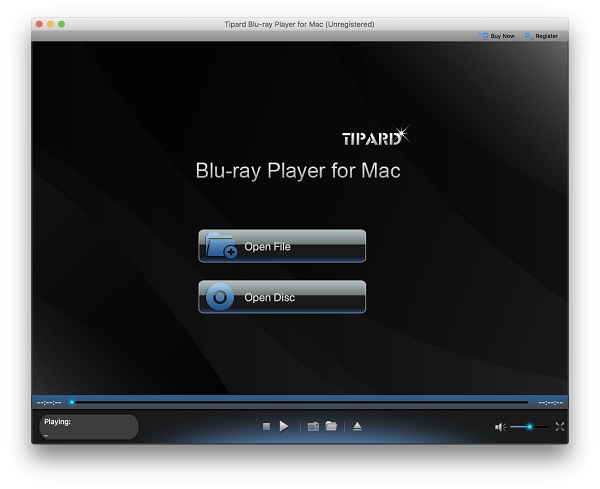
Krok 2 klikněte Otevřít soubor pro import videa MP4. Video MP4 se zobrazí v hlavním rozhraní. Klikněte na Hrát přehrát video MP4 na Mac bez QuickTime Player.
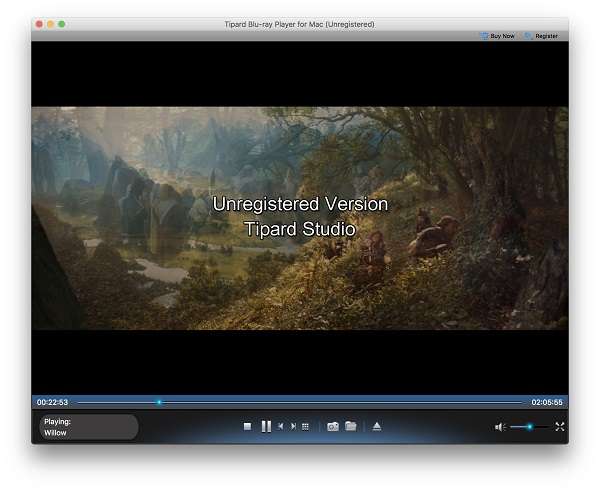
Krok 3 Panel nástrojů ve spodní části můžete použít k rychlému posunu vpřed, vzad, pozastavení, obnovení a pořízení snímku obrazovky při sledování videa MP4.
Nejčastější dotazy k přehrávači QuickTime Player nelze otevřít MP4 Video
Jaký kodek nainstalovat pro přehrávání MP4 s přehrávačem QuickTime Player?
Existuje nějaký kodek QuickTime Player MP4 k instalaci? Odpověď zní Ne. K vyřešení programu QuickTime Player se nepřehrává MP4 na počítačích Mac, musíte použít přehrávač médií nebo software pro převod videa od jiného výrobce. Stejně jako u ostatních kodeků QuickTime můžete nainstalovat titulky CEA-608, kodek DIVX, kodek XVID, ZyGo, Streambox a další, aby se zlepšil výkon QuickTime.
Proč QuickTime neotevře video MP4 z iMovie?
Jak je uvedeno výše, MP4 je složitý kontejner s mnoha video a zvukovými kodeky, zatímco QuickTime dokáže přehrávat videa pouze s kodeky MPEG-4. Problém, který QuickTime nemůže otevřít MP4 z iMovie, lze vyřešit převedením MP4 do formátu QuickTime MP4 nebo MOV.
Jak přehrávat AVI soubory v QuickTime Player?
Zjistíte, že na QuickTime nemůžete přehrávat soubory s příponou .avi. Chcete-li přehrávat soubory AVI pomocí programu QuickTime Player, můžete změnit soubor AVI do formátu MOV. Nebo můžete otevřít soubory AVI pomocí aplikace Tipard Blu-ray Player pro Mac bez změny formátu.
Celkově vzato, když najdete Program QuickTime Player nemůže otevřít soubor MP4 v počítačích Mac můžete postupovat podle výše uvedených odstavců. Video konvertor nebo přehrávač vám může pomoci problém snadno vyřešit. Stačí převést MP4 do formátu QuickTime videa nebo zvuku, můžete znovu získat plynulé přehrávání QuickTime. Kromě toho můžete pomocí dvou nástrojů opravit, že QuickTime neumí přehrávat MOV, AVI, WMV a další nepodporované formáty na počítačích Mac. Doufám, že tento článek vám pomůže přehrávat video a zvukové soubory v přehrávači QuickTime Player. Pokud máte další dotazy, můžete nás kontaktovat nebo nechat zprávy níže.







